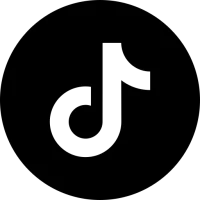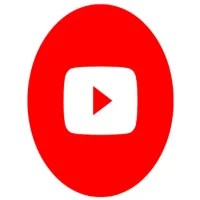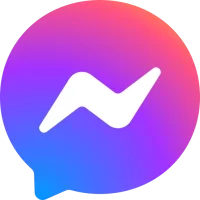كيفية حل مشكلة تعطل متجر جوجل بلاي – خطوات فعالة لإعادة تشغيل المتجر بسهولة
9 دقيقة read اكتشف خطوات فعالة لحل مشكلة تعطل متجر جوجل بلاي على أجهزة أندرويد، وتشغيله من جديد من خلال حلول عملية مثل مسح البيانات، تحديث النظام، وإصلاح إعدادات الشبكة. August 23, 2025 01:00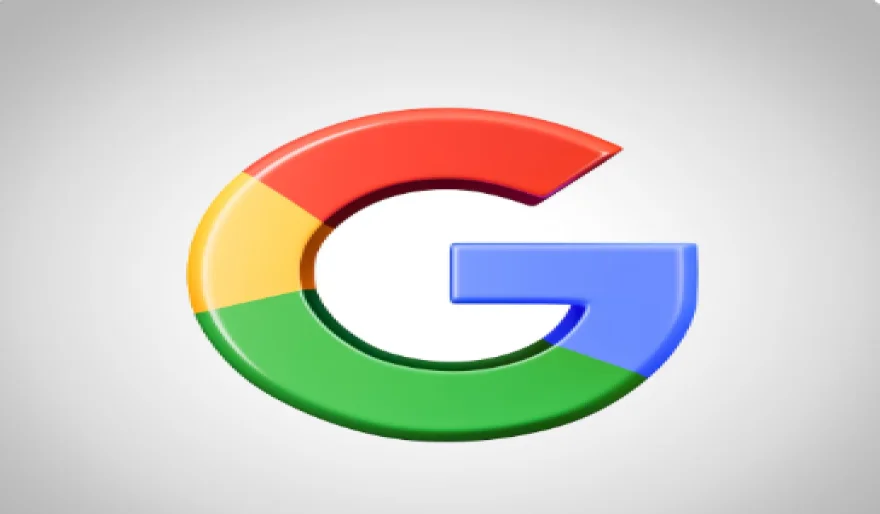
يُعد متجر جوجل بلاي البوابة الأساسية لتحميل التطبيقات وتحديثها على أجهزة أندرويد. ورغم أنه غالبًا ما يعمل بكفاءة عالية، إلا أن بعض المستخدمين قد يواجهون مشكلة تعطل المتجر بشكل مفاجئ. سواء كان المتجر لا يفتح نهائيًا، أو يتوقف عند شاشة التحميل، أو تظهر رسالة مثل "حدث خطأ غير متوقع" أو "لا يمكن الاتصال بالخادم"، فإن الأمر يصبح مزعجًا ويمنع المستخدم من الوصول إلى التطبيقات المهمة.
الخبر الجيد أن هذه المشكلة غالبًا ما تكون مؤقتة ويمكن حلها من خلال خطوات بسيطة. في هذا المقال، سنستعرض معًا الأسباب الشائعة لتعطل متجر جوجل بلاي، ونسرد مجموعة من الحلول الفعالة التي يمكنك تنفيذها بنفسك لإعادة تشغيل المتجر دون الحاجة إلى صيانة أو برامج خارجية.
أولًا: إعادة تشغيل الهاتف
أبسط خطوة، وغالبًا ما تنجح في حل المشاكل المؤقتة.
-
اضغط مع الاستمرار على زر التشغيل.
-
اختر "إعادة التشغيل".
-
بعد تشغيل الهاتف من جديد، حاول فتح متجر جوجل بلاي.
في كثير من الحالات، تؤدي إعادة التشغيل إلى إنهاء العمليات العالقة التي تعيق عمل المتجر.
ثانيًا: التحقق من الاتصال بالإنترنت
قد تكون المشكلة ببساطة ناتجة عن ضعف الاتصال بالشبكة.
ماذا تفعل:
-
تأكد من أن الهاتف متصل بشبكة Wi-Fi مستقرة أو بيانات الهاتف.
-
جرب فتح موقع على المتصفح للتأكد من أن الإنترنت يعمل.
-
إذا كنت تستخدم VPN، قم بإيقافه مؤقتًا، فقد يتسبب في حجب بعض خدمات Google.
ثالثًا: مسح ذاكرة التخزين المؤقت لمتجر جوجل بلاي
قد تؤدي الملفات المؤقتة المخزنة من قبل المتجر إلى حدوث تعارض أو تعطل.
خطوات مسح الكاش:
-
افتح "الإعدادات".
-
انتقل إلى "التطبيقات" أو "إدارة التطبيقات".
-
ابحث عن Google Play Store.
-
اضغط على "التخزين".
-
اختر "مسح ذاكرة التخزين المؤقت".
بعد هذه الخطوة، افتح المتجر مرة أخرى وتحقق مما إذا تم حل المشكلة.
رابعًا: مسح البيانات الكاملة لمتجر جوجل بلاي
إذا لم تنجح خطوة مسح الكاش، جرب حذف البيانات بالكامل.
خطوات مسح البيانات:
-
من نفس القائمة السابقة (إعدادات > التطبيقات > Google Play Store > التخزين).
-
اضغط على "مسح البيانات".
-
سيتم حذف إعدادات المتجر المؤقتة، لكن لن يتم حذف حسابك أو تطبيقاتك.
عند إعادة فتح المتجر، قد يُطلب منك تسجيل الدخول مجددًا أو قبول الشروط.
خامسًا: مسح بيانات خدمات Google Play
خدمة "Google Play Services" هي المسؤولة عن ربط التطبيقات بخدمات جوجل، وتعطلها قد يؤثر على المتجر.
خطوات التنفيذ:
-
اذهب إلى الإعدادات > التطبيقات.
-
ابحث عن Google Play Services.
-
اختر "التخزين".
-
اضغط على "مسح ذاكرة التخزين المؤقت"، وإذا لزم الأمر "مسح البيانات".
ثم أعد تشغيل الهاتف وجرّب فتح المتجر.
سادسًا: التحقق من إعدادات التاريخ والوقت
الإعدادات غير الصحيحة للتاريخ والوقت قد تؤدي إلى مشاكل في الاتصال بخوادم جوجل.
تحقق من التالي:
-
اذهب إلى الإعدادات > النظام > التاريخ والوقت.
-
فعّل خيار "استخدام الوقت التلقائي" و"استخدام المنطقة الزمنية التلقائية".
ثم حاول فتح متجر جوجل بلاي من جديد.
سابعًا: إزالة حساب Google وإعادة إضافته
إذا استمرت المشكلة، قد تكون مرتبطة بحسابك على Google.
خطوات إزالة الحساب:
-
اذهب إلى الإعدادات > الحسابات.
-
اختر حساب Google المرتبط بالمتجر.
-
اضغط على "إزالة الحساب".
-
أعد تشغيل الهاتف.
-
أضف الحساب من جديد: الإعدادات > الحسابات > إضافة حساب > Google.
ثم جرب فتح المتجر مجددًا.
ثامنًا: تحديث متجر Google Play وخدمات Google
قد يكون السبب إصدار قديم أو غير متوافق.
-
افتح متجر Google Play (إذا أمكن) > اضغط على صورة الحساب > الإعدادات > حول > إصدار متجر Play > اضغط لتحديثه.
-
أو قم بتحديث Google Play Services يدويًا من خلال إعدادات التطبيقات أو من متجر التطبيقات (عبر متصفح خارجي).
تاسعًا: إعادة تعيين تفضيلات التطبيقات
قد تكون إعدادات النظام أو أذونات التطبيقات معطلة.
لإعادة تعيين التفضيلات:
-
انتقل إلى الإعدادات > التطبيقات > الثلاث نقاط في الأعلى > إعادة تعيين تفضيلات التطبيقات.
-
ستتم إعادة تفعيل جميع التطبيقات والخدمات المعطلة دون حذف أي بيانات.
عاشرًا: استخدام الوضع الآمن (Safe Mode)
قد تؤثر تطبيقات خارجية على عمل المتجر.
-
لتشغيل الهاتف في الوضع الآمن: اضغط مطولًا على زر التشغيل > اضغط مطولًا على "إيقاف التشغيل" > اختر "الوضع الآمن".
-
إذا عمل المتجر في هذا الوضع، فالمشكلة على الأرجح في تطبيق خارجي. قم بإزالة التطبيقات المثبتة مؤخرًا.
متى تحتاج إلى صيانة أو إعادة ضبط مصنع؟
-
إذا لم تنجح أي من الخطوات السابقة.
-
إذا كان النظام نفسه يعاني من مشاكل واسعة.
-
كحل أخير، يمكن إجراء إعادة ضبط المصنع بعد أخذ نسخة احتياطية كاملة.
User Comments (0)
تنزيل أشهر التطبيقات